Wer bei Windows 7 einen Rechtsklick auf ein bestimmten Dateityp (z. B. ein Bild im jpg-Format) macht, bekommt im Menü die Funktion „Öffnen mit“ angeboten. In dieser „Öffnen mit“-Liste sollten dann nur Programme stehen, die für den Dateityp auch geeignet sind (hier z. B. Fotobearbeitungsprogramme).
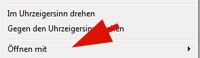 Aber es schleichen sich manchmal Fehler ein, d. h., es erscheint ein Programm, das unbrauchbar ist bzw. ein Programm, welches man nicht mehr nutzen will.
Aber es schleichen sich manchmal Fehler ein, d. h., es erscheint ein Programm, das unbrauchbar ist bzw. ein Programm, welches man nicht mehr nutzen will.
Falls Sie in Ihrer "Öffnen mit"-Liste ein "falsches Programm" steht, können Sie diese Anleitung nutzen, um es wieder zu löschen bzw. zu entfernen.
Wie kann ich ein falsches "Öffnen mit"-Programm löschen / entfernen?
Anmerkung: Bevor Sie diese Anleitung ausführen, sollten Sie sich merken oder aufschreiben, für welchen Dateityp bzw. für welche Endung (z. B. Bild als png, jpg, gif etc.) ein falsches "Öffnen mit"-Programm angezeigt wird.
Da hier ein Eingriff in die Registry nötig ist, sollte sie vorher wie folgt gesichert werden.
1. Drücken Sie die Windows-Taste (Taste mit dem Windows-Logo) und "R" kurz gleichzeitig, um das Programm "Ausführen" zu öffnen.
2. Geben Sie neben "Öffnen: " den Befehl "regedit" ein und klicken Sie auf "OK" (siehe Abbildung).
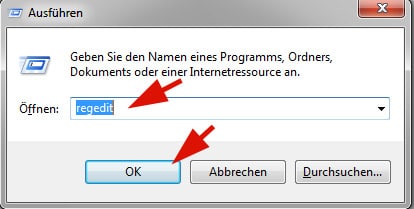
(Falls Sie von der Benutzerkontensteuerung gefragt werden, ob Sie dies zulassen wollen, bestätigen Sie mit einem Klick auf "Ja").
3. Es startet der Registry-Editor: Dort klicken Sie auf "Datei" und "Exportieren" und speichern die aktuelle Version der Registry auf Ihrer Festplatte.
4. Dann klicken Sie folgenden Pfad entlang, um zu den "Öffnen mit"-Programmlisten zu kommen … (in diesem Beispiel werde ich ein Programm für jpg – also für Bilder – entfernen.)
HKEY_CURRENT_USER -> Software-> Microsoft -> Windows -> CurrentVersion -> Explorer -> FileExts
5. Suchen Sie in der Liste die entsprechende Endung (hier in dem Beispiel ".jpg") heraus und öffnen sie mit einem Doppelklick. Dort finden Sie einen Ordner namens "OpenWithList", den Sie anklicken. Im rechten Fenster stehen dann die Programme, die diesem Dateityp in der "Öffnen mit"-Liste zugeordnet sind.
6. Klicken Sie den Buchstaben vor dem Programm an – Rechtklick -> "Löschen" wählen und das Programm wird aus der "Öffnen mit"-Liste gelöscht / entfernt (siehe folgende Abbildung).
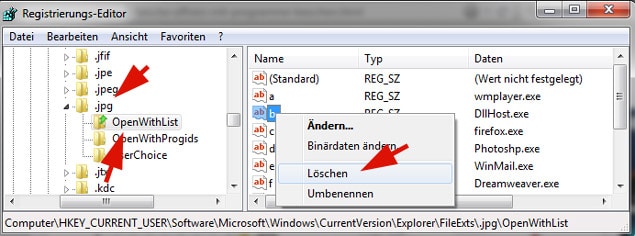
Schließen Sie den Registry-Editor wieder.
Nun sollte das falsche Programm aus der Liste der "Öffnen mit"-Optionen verschwunden sein – ein Neustart des PCs ist nicht erforderlich.
Viel Erfolg beim Löschen / Entfernen eines falschen "Öffnen mit"-Programms!